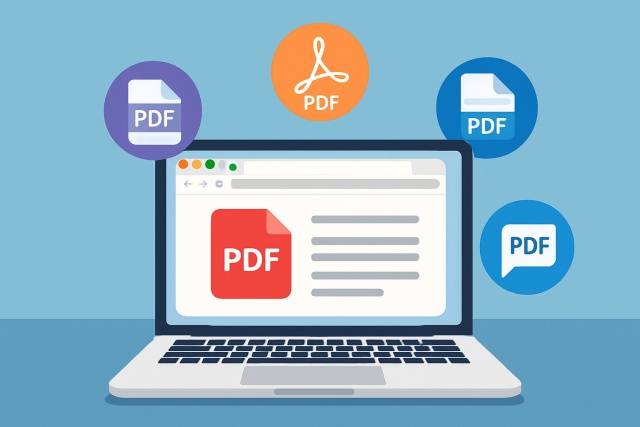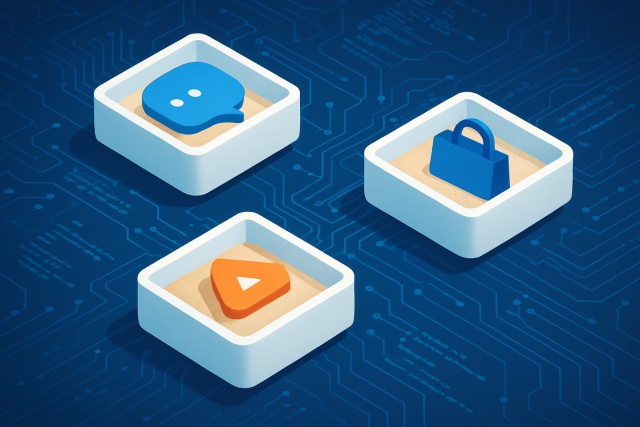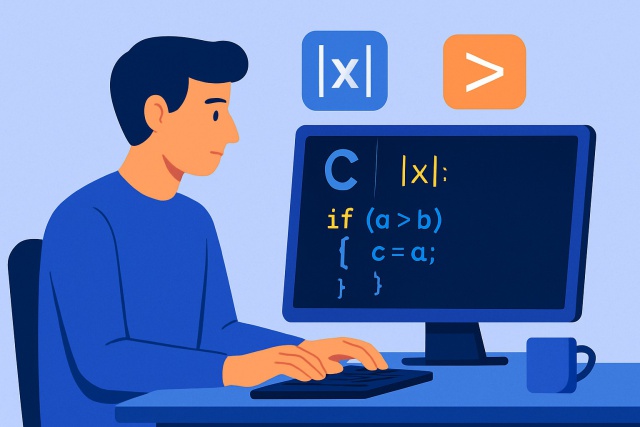Qu’est-ce qu’un fichier JNLP et comment l’ouvrir?

Le fichier JNLP est un petit fichier invisible pour beaucoup mais indispensable quand il s'agit de lancer des applications Java en ligne. On va lever le voile sur ce type un peu mystérieux : son rôle, son fonctionnement et surtout comment l'ouvrir facilement.
Alors, c’est quoi au juste un fichier JNLP
Le fichier JNLP ou Java Network Launch Protocol est un fichier XML spécial qui permet de lancer des applications Java directement depuis internet. Il joue un rôle vital dans la distribution et l'exécution simplifiée des applications Java via le web en indiquant comment télécharger, configurer et démarrer ces programmes à distance.
- Le fichier JNLP est un document XML qui sert à donner des instructions bien précises pour démarrer une application Java un peu comme une recette de cuisine pour un chef gourmand.
- Son rôle principal c’est de gérer le téléchargement et l’exécution d’applications Java en réseau histoire de vous éviter bien des tracas.
- Il est étroitement lié à Java Web Start cette technologie sympa qui rend le lancement des applications Java presque aussi simple que d’appuyer sur un bouton.
- À la différence des fichiers JAR ou CLASS qui embarquent le code Java lui-même le JNLP ne contient que des métadonnées un peu comme la liste des ingrédients sans le plat fini.
- Il facilite le lancement à distance en automatisant la gestion des dépendances et des versions ce qui si vous avez déjà galéré avec ça peut franchement sauver la mise.
Alors, comment fonctionne concrètement un fichier JNLP ?
Le fichier JNLP déclenche un processus bien rodé pour lancer une application Java. Il commence par charger ses instructions puis se charge du téléchargement des fichiers nécessaires. Il vérifie soigneusement les permissions de sécurité.
Le système commence par jeter un coup d'œil au fichier JNLP pour repérer toutes les ressources nécessaires.
Il s'occupe tout seul de télécharger les fichiers JAR et les autres éléments indispensables directement depuis internet, sans que vous ayez à lever le petit doigt.
Le programme veille au grain en vérifiant les permissions accordées, histoire de garantir la sécurité pendant l’exécution.
Java Web Start prend ensuite les commandes pour lancer l’application Java de façon fluide, presque comme si elle glissait toute seule.
Il se charge de fermer l’application soigneusement et en profite pour vérifier s’il y a des mises à jour à installer avant la prochaine utilisation. Comme ça, tout reste nickel.
Quels sont vraiment les petits plus du format JNLP ?
Le format JNLP présente plusieurs atouts surtout quand il s'agit de simplifier le déploiement des applications Java sur différentes plateformes, ce qui peut vite tourner au casse-tête autrement. Il offre aussi aux utilisateurs le gros avantage de bénéficier de mises à jour automatiques et d'une gestion des dépendances bien huilée. L'accès est aussi rendu plus accessible sans forcément demander un diplôme en techniques pointues.
- Il facilite un déploiement rapide et sans tracas des applications Java auprès des utilisateurs, un vrai jeu d’enfant.
- Les mises à jour se font automatiquement ce qui garantit que l’application reste toujours pimpante sans qu’on ait à lever le petit doigt.
- JNLP s’adapte à plusieurs plateformes comme Windows, macOS ou Linux et offre une portabilité au top.
- Il assure une sécurité renforcée en limitant l’accès aux ressources selon des permissions bien fichues.
- La gestion des versions et des dépendances est simplifiée ce qui évite souvent les embrouilles et les erreurs à la pelle.
Il faut garder à l'esprit que l'utilisation des fichiers JNLP perd un peu de son lustre. Avec l'évolution constante de la plateforme Java et le retrait progressif du support natif dans les navigateurs modernes, surtout depuis que Java Web Start a tiré sa révérence dans les dernières versions officielles, certains utilisateurs se retrouvent perdus lorsqu'ils veulent utiliser ces fichiers comme avant.
Comment ouvrir un fichier JNLP sans prise de tête
Ouvrir un fichier JNLP peut sembler un vrai casse-tête au premier abord mais avec les bons outils et un peu de patience c'est en fait plutôt simple à maîtriser. En général, il faut commencer par installer Java puis utiliser Java Web Start ou ses alternatives plus modernes.
- Assurez-vous d’avoir une version toute fraîche de Java Runtime Environment (JRE) ou Java Development Kit (JDK) installée sur votre machine.
- Pour ouvrir vos fichiers JNLP, utilisez Java Web Start (javaws) qui est souvent livré avec le JRE et fait très bien le boulot.
- Java Web Start paraît un peu dépassé ou manque à l’appel. Pas de panique, il existe des alternatives comme OpenWebStart qui dépanne bien.
- Pensez à jeter un œil au fichier JNLP avec un éditeur de texte quand c’est nécessaire. C’est du XML, donc plutôt simple à manipuler si on sait où mettre les mains.
- Ne vous précipitez pas à ouvrir n’importe quel fichier JNLP. Restez prudent et limitez-vous aux sources sûres pour éviter les mauvaises surprises surtout côté sécurité.
Comment s'y prendre pour ouvrir un fichier JNLP sous Windows sans prise de tête
Sur Windows la toute première étape consiste à installer la toute dernière version de Java que vous trouverez facilement sur le site oracle.com ou à opter pour une distribution comme OpenJDK. En général Java Web Start est déjà inclus et se charge tout seul d’associer les fichiers JNLP à l’exécutable javaws.exe, ce qui facilite sacrément la vie. Si ce n’est pas encore configuré chez vous, pas de panique. Un simple clic droit sur le fichier, puis « Ouvrir avec », « Choisir une autre application » et enfin sélectionner javaws suffit. Pour ceux qui cherchent une expérience plus fluide et moderne, OpenWebStart est une alternative qui vaut le détour.
Comment ouvrir un fichier JNLP sur macOS sans prise de tête
Sur macOS, pour ouvrir un fichier JNLP, il faut d'abord vérifier que Java est bien installé. Cela se vérifie généralement via le terminal avec la commande java -version. Apple ne fournit plus Java par défaut. Il faut télécharger Java directement chez Oracle ou opter pour une distribution OpenJDK selon vos préférences. Ensuite, pour lancer le fichier JNLP, on utilise Java Web Start accessible via la commande javaws. Si jamais ça coince à cause des réglages de sécurité du système, un petit détour par les Préférences Système s’impose. Il suffit d’autoriser l’exécution d’applications téléchargées depuis d’autres développeurs dans la section « Sécurité et confidentialité ».
Comment s'y prendre pour ouvrir un fichier JNLP sous Linux sans prise de tête
Sur les distributions Linux les plus courantes comme Ubuntu ou Fedora, ouvrir des fichiers JNLP implique généralement d’installer OpenJDK et OpenWebStart via les gestionnaires de paquets. Une fois ces outils installés, il vous suffit de taper la commande javaws fichier.jnlp dans un terminal et le tour est joué.
Comment réagir quand le fichier JNLP fait sa tête de mule et refuse de s’ouvrir
Ouvrir un fichier JNLP peut parfois donner du fil à retordre surtout si Java Web Start n'est pas installé. Cela arrive aussi si la version de Java utilisée ne suit pas le rythme ou si les navigateurs modernes posent des restrictions.
- Assurez-vous que la version de Java installée colle bien avec le fichier JNLP, histoire d’éviter les mauvaises surprises.
- N’oubliez pas de réactiver Java Web Start ou si besoin de le réinstaller via OpenWebStart, ça peut sauver la mise.
- Vous pouvez tenter d’ouvrir le fichier avec un navigateur qui le prend en charge ou bien le lancer directement depuis le terminal, selon ce qui vous arrange.
- Pensez à vérifier les paramètres de sécurité Java pour autoriser l’exécution des fichiers signés, ça évitera bien des blocages.
- N’hésitez pas à jeter un œil aux journaux d’erreurs générés lors de l’exécution, ils sont souvent la clé pour comprendre ce qui coince.
« Le fichier JNLP a vraiment bouleversé la façon dont on déployait les applications Java à distance. Cela dit, avec le web qui évolue à la vitesse grand V, il semble petit à petit perdre un peu de son éclat face à l’émergence de technologies plus récentes et, il faut bien le dire, plus sécurisées. » — Expert en technologies Java
Solutions actuelles pour se passer du fichier JNLP
Avec la lente disparition de Java Web Start, plusieurs technologies ont émergé pour remplacer le format de fichier JNLP et offrir des solutions plus modernes adaptées à notre ère web. Ces alternatives misent souvent sur des options plus légères centrées sur le web ou s'appuient sur des environnements virtuels et cloud pour faire tourner les applications Java à distance en toute sécurité.
- Les applications Java se transforment en applications Web mêlant JavaScript et HTML5 et évitent ainsi la corvée d'installer des exécutables locaux sur chaque poste.
- Les conteneurs et la virtualisation ouvrent la porte à une exécution des applications Java dans un environnement clairement maîtrisé ce qui rassure pas mal.
- On voit aussi apparaître des outils récents comme OpenWebStart qui garantissent la compatibilité JNLP tout en offrant un support pérenne, un vrai plus pour ceux qui veulent dormir sur leurs deux oreilles.
- Les solutions Cloud donnent la possibilité d’exécuter à distance des applications Java via des interfaces légères sans nécessité d'installation locale, un vrai confort pour les utilisateurs toujours en déplacement.
- Chaque option présente son lot d’avantages que ce soit en termes de simplicité ou de sécurité, même si elles montrent parfois leurs limites selon les besoins spécifiques de chaque application. C'est un équilibre délicat à trouver.